Có rất nhiều lỗi plugin trên Google Chrome xảy ra hoặc các lỗi liên quan đến plugin. Và để giúp bạn đọc có thể dễ dàng khắc phục lỗi plugin trên Google Chrome hơn thì trong bài viết này chúng tôi sẽ tổng hợp lại cách khắc phục lỗi plugin trên Google Chrome
Tổng hợp cách khắc phục lỗi plugin trên Google Chrome sẽ giúp bạn xử lý được rất nhiều vấn đề gặp phải với lỗi plugin trên Chrome. Plugin trên Google Chrome hoạt động rất thiếu ổn định và dễ bị xung đột giữa nó với chính Google Chrome hoặc các add on khác.

Trên thực tế không có cách nào xử lý triệt để vấn đề mà chỉ giúp bạn khắc phục lỗi plugin trên Google Chrome phần nào đó mà thôi. Điển hình nhất bạn có thể thấy gần đáy chính là lỗi Flash bị chặn do lỗi thời, Plugin này luôn gặp vấn đề nhưng không chỉ Google Chrome mà bất cứ trình duyệt nào sử dụng cũng bị và cách sửa lỗi Flash bị chặn do lỗi thời thi thoảng lại bị quay trở lại do chính tính không ổn định của Plugin này.
Hướng dẫn khắc phục lỗi plugin trên Google Chrome
1. Lỗi Flash Player plugin failed to plugin trên Google Chrome
Flash Player plugin failed to plugin là lỗi plugin trên Google Chrome hay mắc phải nhất, để khắc phục lỗi Flash Player plugin failed to plugin các bạn làm như sau.
Bước 1: Tắt Chrome hoàn toàn đi sau đó ấn tổ hợp phím Windows + R rồi nhập %appdata% và ấn Enter.
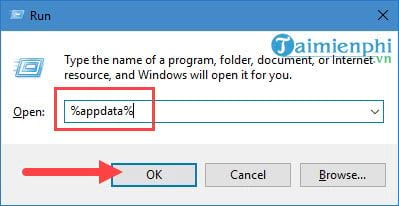
Bước 2: Bạn Click vào thanh địa chỉ của cửa sổ mới mở lên, đổi Roaming thành Local.

Bước 3: Tiếp sau đó bạn Truy cập theo thứ tự sau Local > Google > Chrome > User Data > PepperFlash và xóa toàn bộ file trong đó.

Và sau đó bạn tiến hành khởi động lại Google Chrome nhé.
2. Không thể tải plugin trên Chrome
Việc không thể tải plugin xảy ra thường xuyên trên các site cung cấp dịch vụ xem phim, clip chia sẻ online và để khắc phục lỗi plugin trên Google Chrome này bạn phải làm theo cách dưới đây.
Bước 1: Nhấp vào biểu tượng info bên cạnh địa chỉ trang web như ở dưới đây.

Bước 2: Khi trình duyệt xuất hiện hộp thoại nhỏ, bạn tìm xuống và nhấp vào mục Flash.

Bước 3: Menu xổ xuống xuất hiện ra 3 lựa chọn, tại đây bạn lựa chọn mục Luôn cho phép trên trang web này để luôn kích hoạt plugin flash trên trang web này.

Sau khi kích hoạt xong, nhấn F5 để refresh lại trình duyệt bạn sẽ thấy lỗi không thể tải plugin trên chrome plugin flash đã biến mất.
3. Lỗi Plugin không hồi đáp trên Chrome
Bước 1: Để sửa lỗi plugin không hồi đáp trên Chrome đầu tiên bạn nhập vào thanh địa chỉ Chrome://settings/content.

Bước 2: Sau đó kéo xuống dưới phần Flash.

Tại đây bạn kích hoạt cho phép trang web chạy Flash là được.

Ngoài ra bạn có thể thêm các website ngoại lệ để chạy Flash mà không cần phải hỏi trước.

4. Lỗi chưa kích hoạt JavaScipt và Flash Player trên Chrome
Lỗi chưa kích hoạt JavaScipt và Flash Player trên Chrome thi thoảng vẫn xảy ra mặc dù nó đã được đặt ở chế độ tự động, nhưng tốt hơn hết bạn nên kiểm tra nó vì biết đâu do một tiến trình nào xung đột gây tắt nó thì sao.
Bước 1: Truy cập vào địa chỉ Chrome://settings/content và kéo xuống dưới bạn sẽ thấy được có phần Flash và JavaScipt.

Bước 2: Click vào phần JavaScript rồi sau đó tích vào phần được phép nhé.

Bước 3: Tương tự bạn kích hoạt cho phép trang web chạy Flash là được

5. Lỗi plugin shockwave Flash has crash trong Google Chrome
Để tiến hành khắc phục lỗi plugin trên Google Chrome này bạn cần phải cập nhật Flash nhưng trước tiên hãy kiểm tra xem có đúng là do Flash của bạn chưa phải là mới nhất hay không.
Bước 1: Đầu tiên nhập địa chỉ Chrome://Components vào thanh URL và ấn Enter.

Tìm đến Adobe Flash Player để xem phiên bản hiện tại đã phải mới nhất hay chưa.
Bước 2: Ngếu phiên bản đã cũ, hãy thực hiện cập nhật Adobe Flash Player bằng cách download Flash Player về máy tính tại đây.

Bước3: Và sau khi tải xong hãy tiến hành cài đặt như lựa chọn hình dưới đây, việc cài Flash Player sẽ giúp sửa lỗi không tải được plugins.

Bước4: Sau khi cài đặt xong hãy nhớ lựa chọn Notify me to install update để Flash thông báo cho bạn khi có phiên bản mới nhé.

Và sau đó bạn mở lại Chrome và sử dụng như bình thường vì đã khắc phục lỗi plugin trên Google Chrome hoàn tất rồi.
Trên đây là tổng hợp các cách khắc phục lỗi plugin trên Google Chrome, giúp bạn có thể khắc phục được mọi trường hợp khi mắc phải. Với những ai thường xuyên sử dụng Chrome thì có thể.
https://thuthuat.taimienphi.vn/cach-khac-phuc-loi-plugin-tren-google-chrome-28931n.aspx
Trong quá trình sử dụng Google chrome đôi khi bạn thấy Chrome của mình bị crash, nếu mức độ ít thì có lẽ không cần phải bận thâm nhưng nếu lỗi Google Chrome crash thường xuyên thì cần phải xem lại, với cách sửa lỗi Google Chrome crash thường xuyên sẽ giúp bạn loại bỏ triệt để được tình trạng trên.